韓国NAVERにFBアカウントで登録する方法を説明します
ログインして記事に「いいね」を押したりコメントを書ければ良いって方は、FBでの仮登録ならめちゃめちゃ簡単ですよw
仮登録って何?って方は下の記事を読んでください
正規アカウントを取りたい方は下の記事での方法が手順が少なくて済みますので見比べてみてください
まずは仮登録
FBアカウントでの登録はFBを使っている端末(スマホ)から行ってください
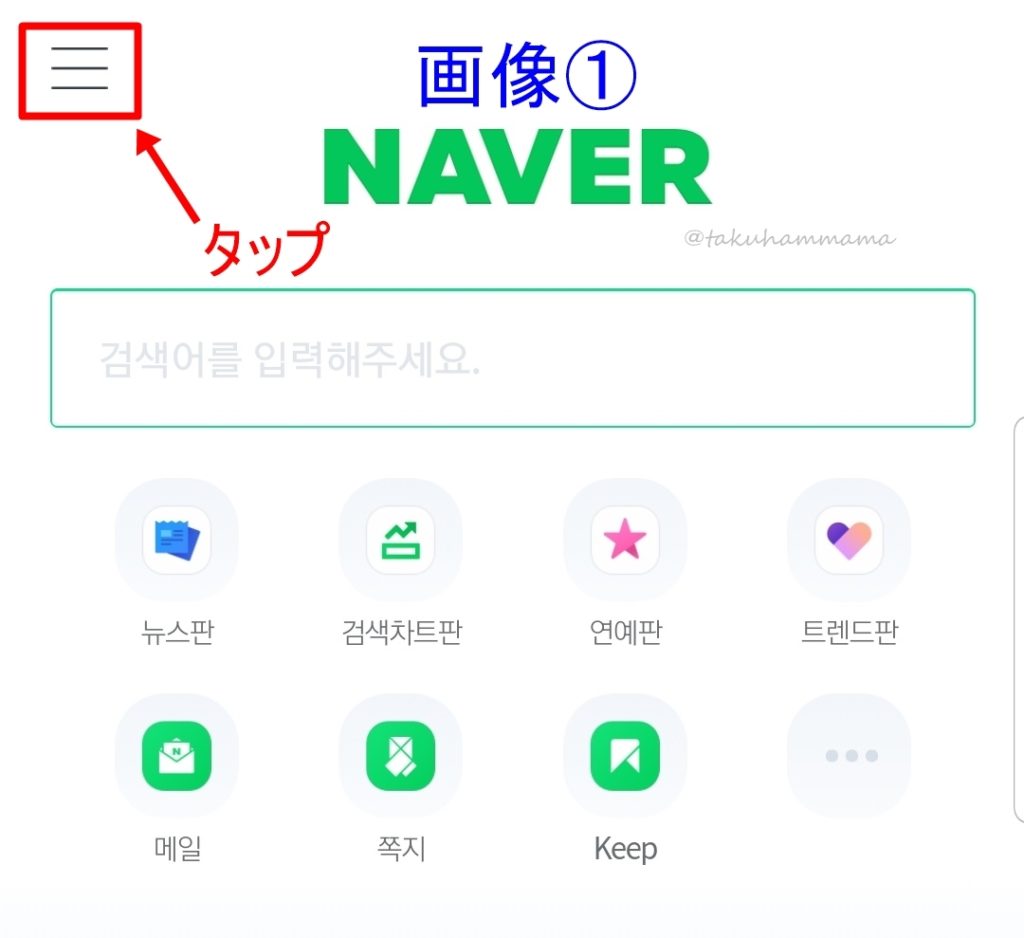
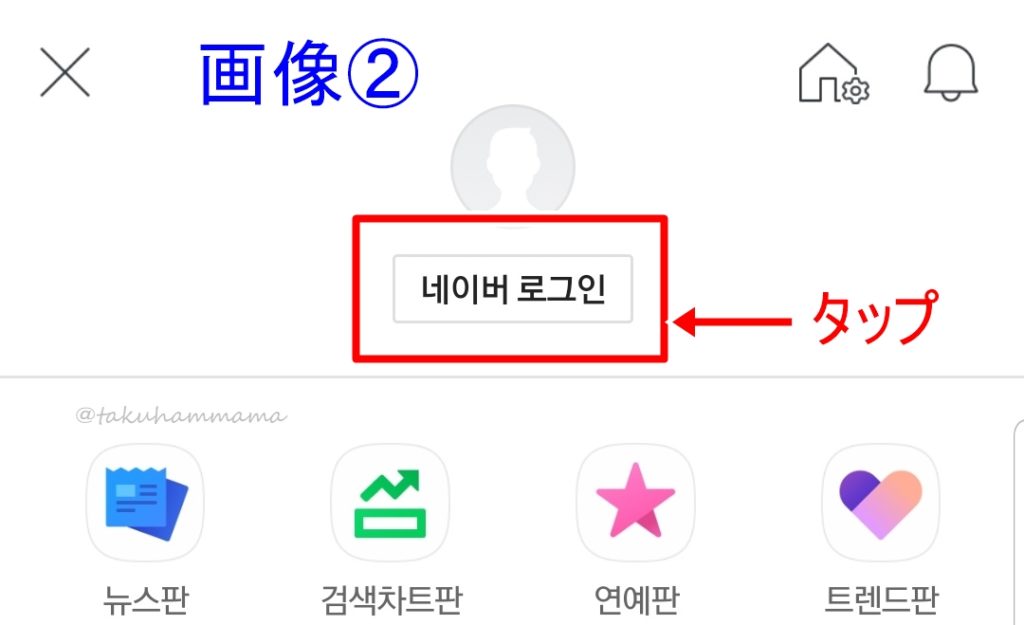
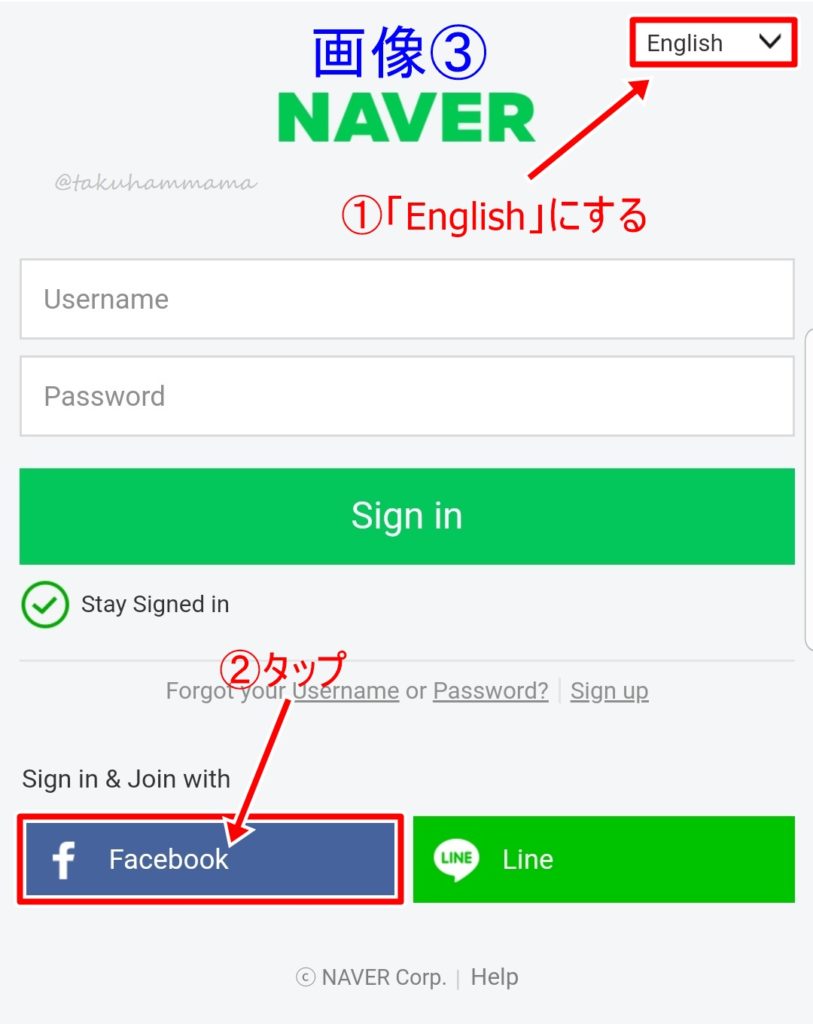
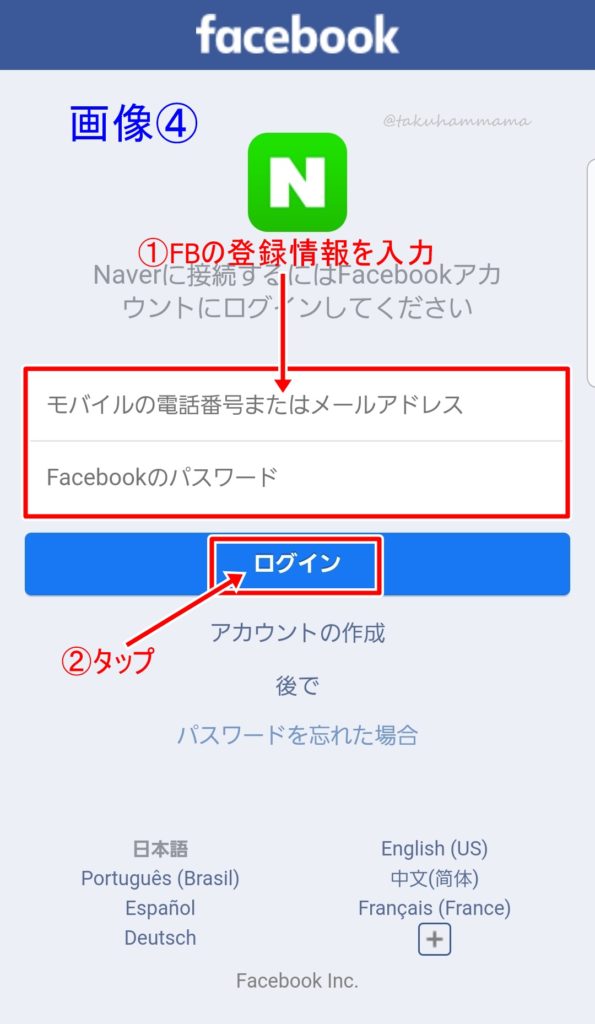
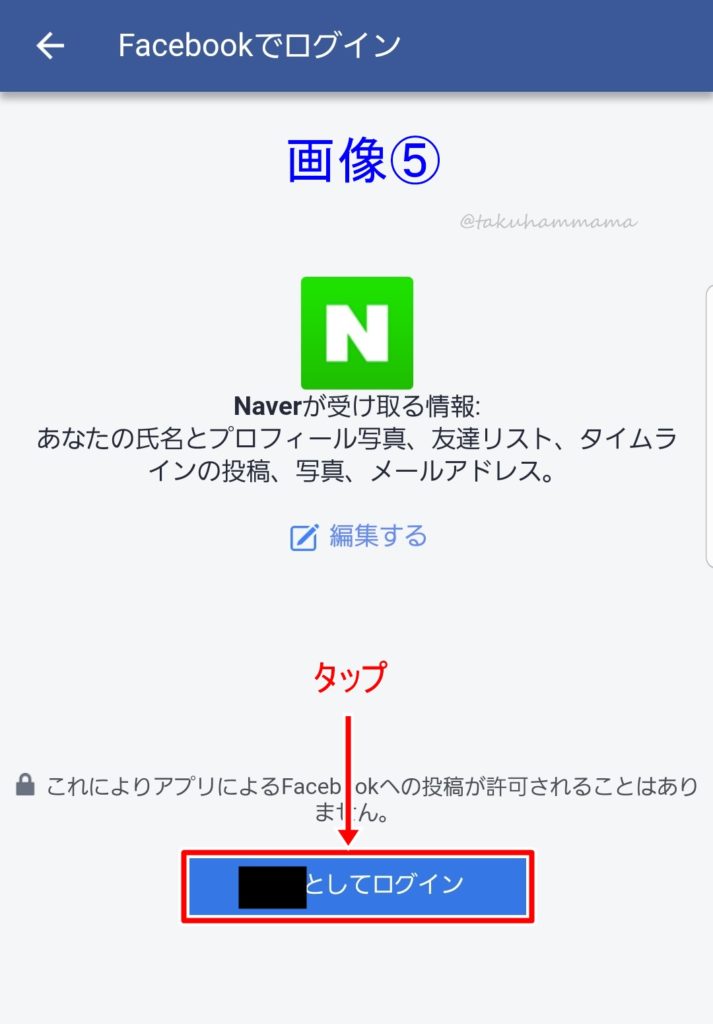
申し訳ありませんが、次の画像⑥は今でも出るのかわかりません
なんせすでにFBアカウントで登録してしまってるので…(;^_^A
出なければ画像⑦が表示されると思いますので飛ばしてくださいw
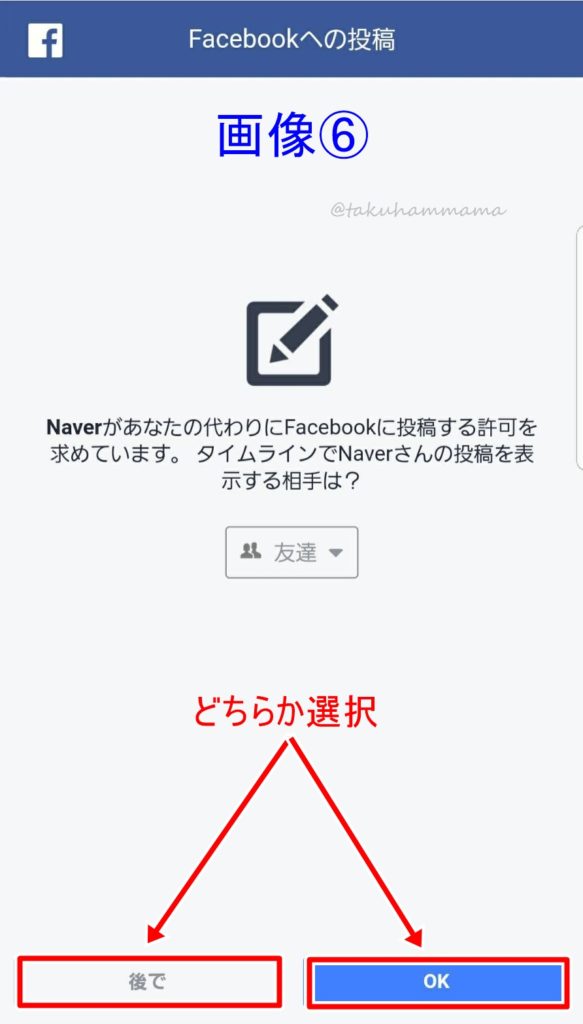

※注1
ユーザーネーム(ID)の後ろに@naver.comがついてNAVERのメルアドが作られます
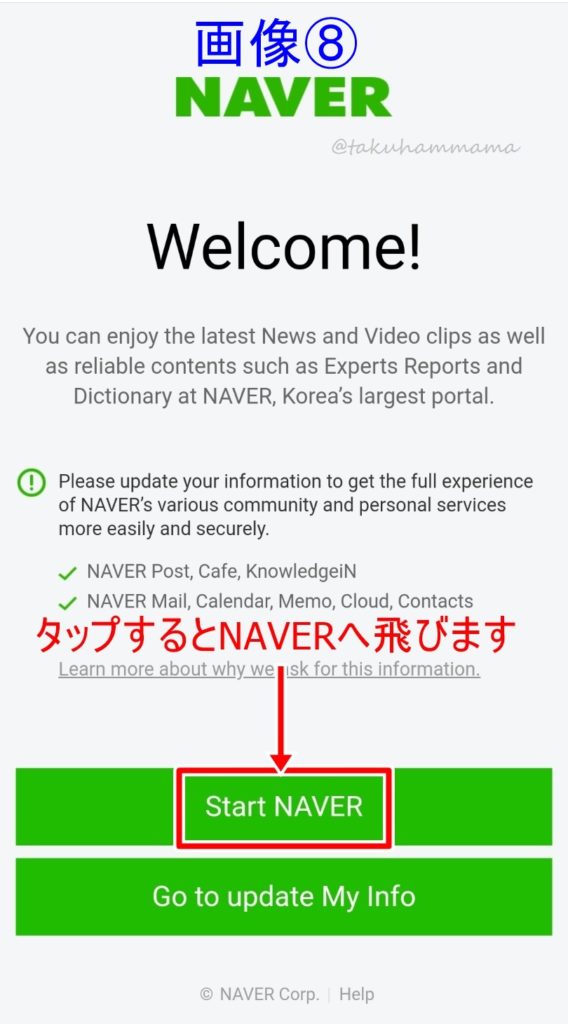
ここまででアカウント仮登録完了です
もし途中で下画像になった場合は、過去にこのFBアカウントで登録をしているので、画像通りの手順で以前のものをアクティブ化すれば仮登録完了です
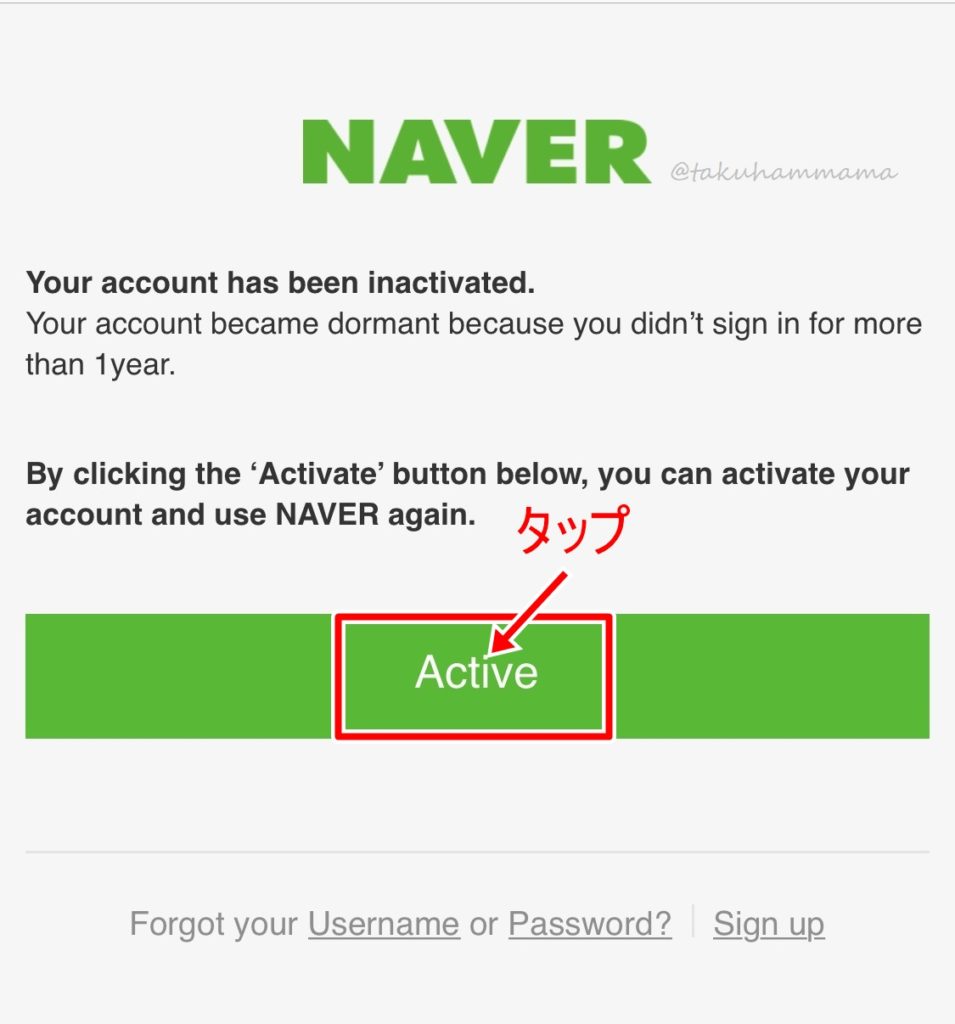
ログイン方法は画像①~③をすると登録したFBアカウントが表示されるので、「ログイン」を押せばOK
このままでも記事に「いいね」を押したりコメントを書いたりできますが、正規アカウントを取りたいって方はここから本登録もしてくださいね
仮登録から本登録(正規アカウント)へ
まずはログインしてから進めてください
必ずSMS(メッセージ、ショートメール、Cメール等)の受信設定を確認して、海外から受信できるようにしておいてください
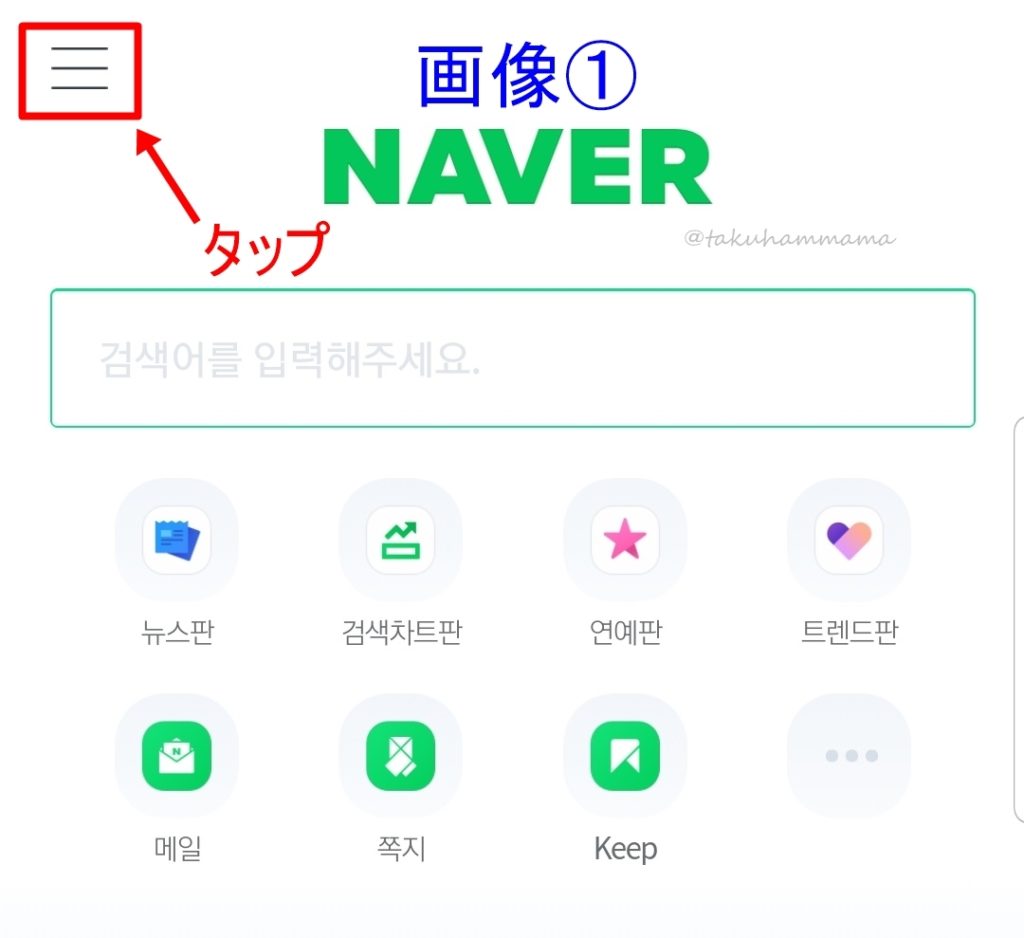
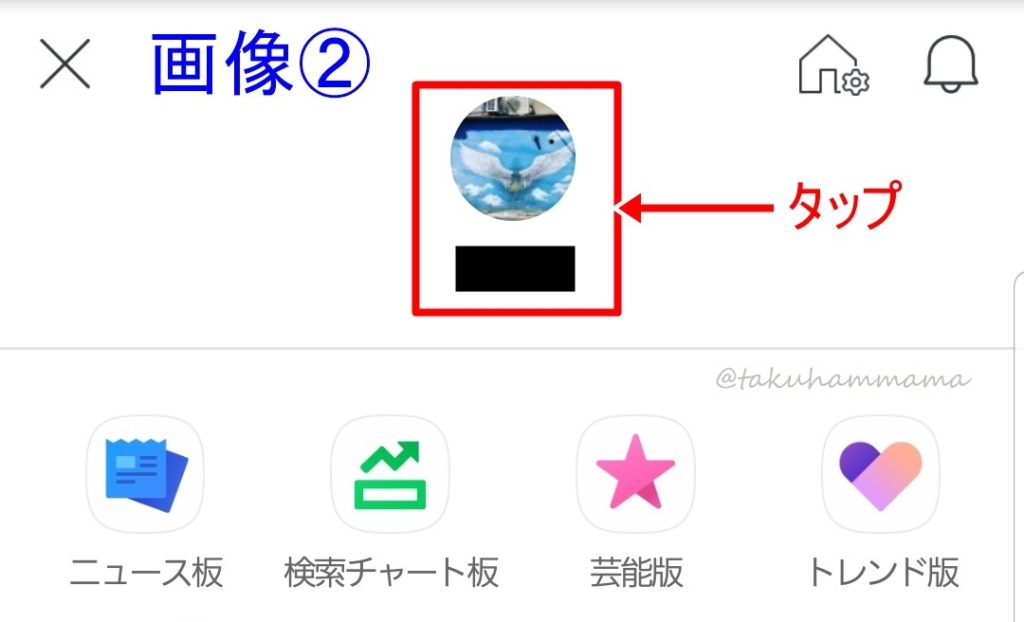
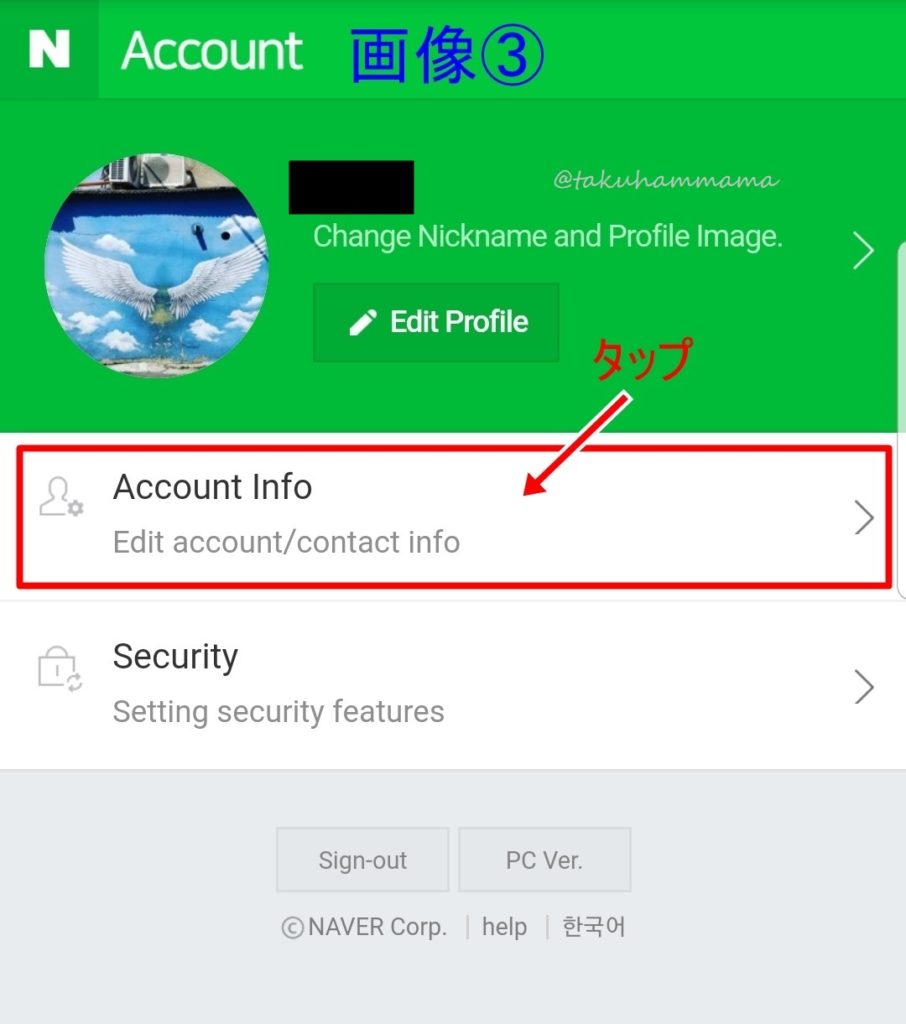
ここからが大事です!
画像内の説明と、画像下の注意点をよく読んで進めてくださいね
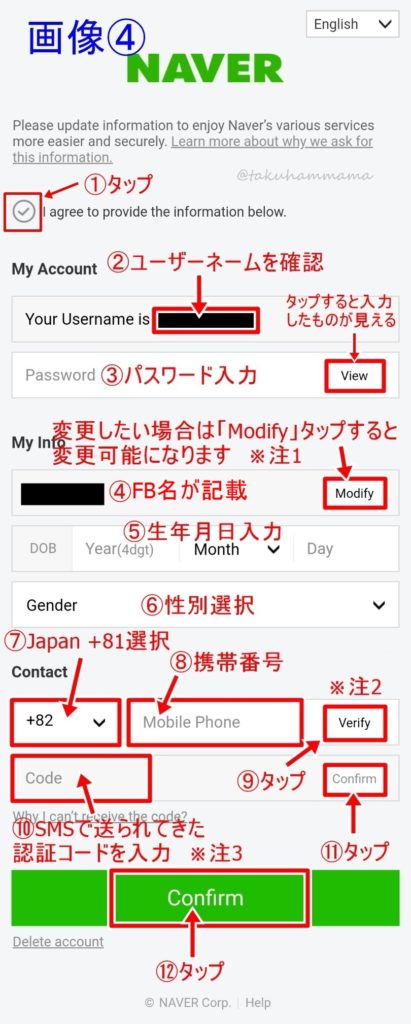
※注1
FB名が入ってますが、変更したい方は「Modify」を押すと変更できるようになります
これがニックネームになりますが、プロフィールで変更できます
※注2
SMSで認証コードを受け取らなければならないので固定電話は不可
携帯番号をハイフンなしで入力
※注3
⑨タップするとSMSで認証コードが送られてくる(下画像④-1を参照)ので、その番号(黒く塗りつぶした部分)を入力

⑫タップして画面が切り替われば正規アカウント登録完了です
ログインするときはFBマークからではなく、NAVERのユーザーネームとパスワードでログインしてくださいね
もし⑫タップしても何も変わらないときは、画像④のどこかに色文字でエラーメッセージが出ていませんか?
出ている箇所を変更してください
認証コードが届かないという方は、今一度受信設定を確認してください
受信設定にも問題がなければ下の記事も読んでみてください



 こんにちはhamです
こんにちはhamです